Hemos dividido este documento en tres partes que podréis acceder a ellas haciendo uso del indice siguiente.
Windows 2012 R2 - Cómo crear una relación de confianza entre dominios de Active Directory - Parte 01
Windows 2012 R2 - Cómo crear una relación de confianza entre dominios de Active Directory - Parte 02
Windows 2012 R2 - Cómo crear una relación de confianza entre dominios de Active Directory - Parte 03
Para terminar el laboratorio, vamos a comprobar que efectivamente toda esta configuración ha tenido alguna repercusión sobre nuestro entorno.
Para empezar la verificación, deberemos comprobar que efectivamente en las propiedades de nuestros dominios en la sección de confianzas dentro de la ventana de Dominios y Confianzas de Active Directory, se han creado correctamente las dos relaciones.
Veremos que en la ventana del dominio DOM1.LOCAL tendrá configurada una confianza transitiva a nivel de bosque con el dominio DOM2.LOCAL, además, deberemos recordar que esta parte se ha creado automáticamente durante el asistente ejecutado desde el controlador de dominio del dominio DOM2.LOCAL.
Como no podia ser de otro modo, en la ventana del dominio DOM2.LOCAL encontraremos creada una confianza con el dominio DOM1.LOCAL también transitiva y de tipo bosque.
Windows 2012 R2 - Cómo crear una relación de confianza entre dominios de Active Directory - Parte 01
Windows 2012 R2 - Cómo crear una relación de confianza entre dominios de Active Directory - Parte 02
Windows 2012 R2 - Cómo crear una relación de confianza entre dominios de Active Directory - Parte 03
Para terminar el laboratorio, vamos a comprobar que efectivamente toda esta configuración ha tenido alguna repercusión sobre nuestro entorno.
Para empezar la verificación, deberemos comprobar que efectivamente en las propiedades de nuestros dominios en la sección de confianzas dentro de la ventana de Dominios y Confianzas de Active Directory, se han creado correctamente las dos relaciones.
Veremos que en la ventana del dominio DOM1.LOCAL tendrá configurada una confianza transitiva a nivel de bosque con el dominio DOM2.LOCAL, además, deberemos recordar que esta parte se ha creado automáticamente durante el asistente ejecutado desde el controlador de dominio del dominio DOM2.LOCAL.
Como no podia ser de otro modo, en la ventana del dominio DOM2.LOCAL encontraremos creada una confianza con el dominio DOM1.LOCAL también transitiva y de tipo bosque.
Si editamos en un recurso de red, podremos también comprobar que podemos elegir los usuarios para asignar permisos de otras ubicaciones que no sean nuestro dominio local.
Por ejemplo, si editamos un recurso desde el dominio DOM1.LOCAL podremos seleccionar usuarios del dominio DOM2.LOCAL y viceversa.
Por ejemplo, si editamos un recurso desde el dominio DOM1.LOCAL podremos seleccionar usuarios del dominio DOM2.LOCAL y viceversa.
Podemos hacer una prueba, hemos creado en un recurso en el dominio DOM1.LOCAL al que hemos llamado RECURSO. Seleccionaremos como ubicación nuestro segundo dominio, llamado DOM2.LOCAL donde hemos creado un usuario llamado USUARIO_DOM2.
Seleccionaremos USUARIO_DOM2 para dar permisos de seguridad sobre el recurso creado en el dominio DOM1.LOCAL, y comprobaremos que podemos asignar permisos de control total al usuario del dmoninio DOM2.LOCAL al recurso que hemos creado del otro dominio en el que se confía DOM1.LOCAL.
Seleccionaremos USUARIO_DOM2 para dar permisos de seguridad sobre el recurso creado en el dominio DOM1.LOCAL, y comprobaremos que podemos asignar permisos de control total al usuario del dmoninio DOM2.LOCAL al recurso que hemos creado del otro dominio en el que se confía DOM1.LOCAL.
Espero os sea de utilidad.
Enlaces relacionados
Renombrar un Dominio de Active Directory - Parte 01.
Parte 1 Preparativos de Active Directory y Exchange 2010.
Ubicar la base de datos del servidor Exchange 2010.Parte 6 Configurar Outlook Anywhere.
Cómo listar objetos de Active Directory a un archivo CSV.
Parte 8 Transferencia de los buzones de la base de datos de Exchange.
Listar tamaño de los buzones de Exchange en un archivo de texto.
Cómo limpiar un DC irrecuperable usando las herramientas GUI
Ubicar la base de datos del servidor Exchange 2010.Parte 6 Configurar Outlook Anywhere.
Cómo listar objetos de Active Directory a un archivo CSV.
Parte 8 Transferencia de los buzones de la base de datos de Exchange.
Listar tamaño de los buzones de Exchange en un archivo de texto.
Cómo limpiar un DC irrecuperable usando las herramientas GUI

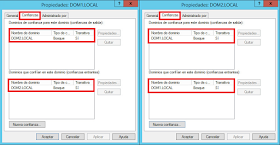


No hay comentarios:
Publicar un comentario